Sapere come utilizzare un criterio di gruppo per bloccare la connessione a reti non di dominio in Windows? In questo tutorial, ti mostreremo come impedire ai computer di connettersi contemporaneamente a una rete basata su dominio e a una rete non basata su dominio.
• Windows 2012 R2
• Windows 2016
• Windows 2019
• Finestre 2022
• Windows 10
• Windows 11
Elenco attrezzature
Qui puoi trovare l'elenco delle attrezzature utilizzate per creare questa esercitazione.
Questo link mostrerà anche l'elenco software utilizzato per creare questa esercitazione.
Esercitazione correlata a Windows:
In questa pagina, offriamo un rapido accesso a un elenco di tutorial relativi a Windows.
Esercitazione GPO - Bloccare la connessione a reti non di dominio
Nel controller di dominio aprire lo strumento di gestione dei criteri di gruppo.

Creare un nuovo criterio di gruppo.

Immettere un nome per i nuovi criteri di gruppo.

Nel nostro esempio, il nuovo oggetto Criteri di gruppo è stato denominato: MY-GPO.
Nella schermata Gestione Criteri di gruppo espandere la cartella denominata Oggetti Criteri di gruppo.
Fare clic con il pulsante destro del mouse sul nuovo oggetto Criteri di gruppo e selezionare l'opzione Modifica.

Nella schermata dell'editor dei criteri di gruppo espandere la cartella Configurazione computer e individuare l'elemento seguente.
Accedere alla cartella denominata Windows Connection Manager.
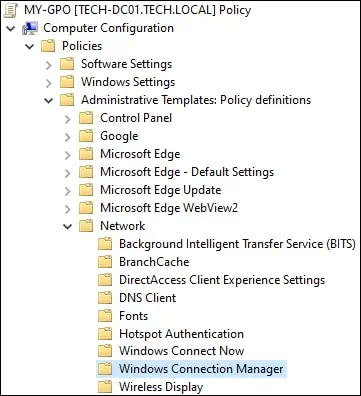
Abilitare l'elemento denominato Proibisci connessione a reti non di dominio quando si è connessi a una rete autenticata di dominio.
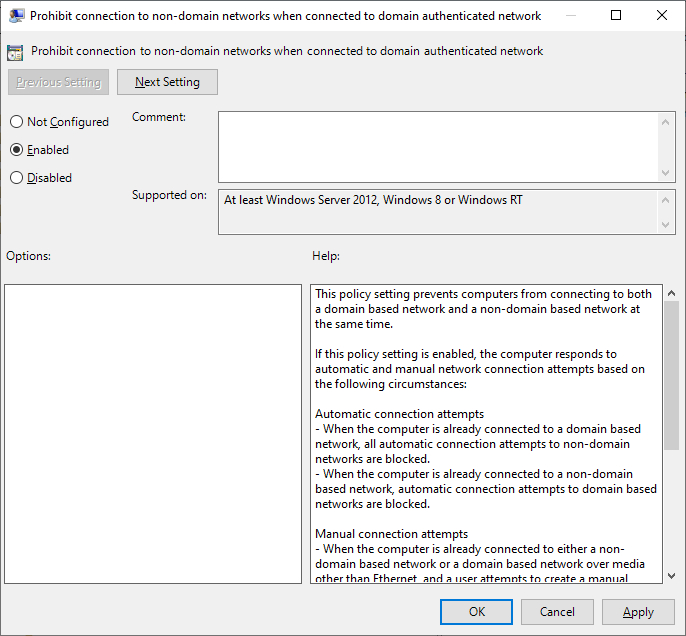
Per salvare la configurazione dei criteri di gruppo, è necessario chiudere l'editor Criteri di gruppo.
Congratulazioni! La creazione dell'oggetto Criteri di gruppo è stata completata.
Esercitazione GPO - Bloccare la connessione a reti non di dominio
Nella schermata Gestione Criteri di gruppo è necessario fare clic con il pulsante destro del mouse sull'unità organizzativa desiderata e selezionare l'opzione per collegare un oggetto Criteri di gruppo esistente.

Nel nostro esempio, ci sarà il collegamento del criterio di gruppo denominato MY-GPO alla radice del dominio.

Dopo aver applicato l'oggetto Criteri di gruppo è necessario attendere 10 o 20 minuti.
Durante questo periodo l'oggetto Criteri di gruppo verrà replicato in altri controller di dominio.
Nel nostro esempio, abbiamo bloccato la connessione a reti non di dominio mentre eravamo connessi a una rete basata su dominio utilizzando un oggetto Criteri di gruppo.
